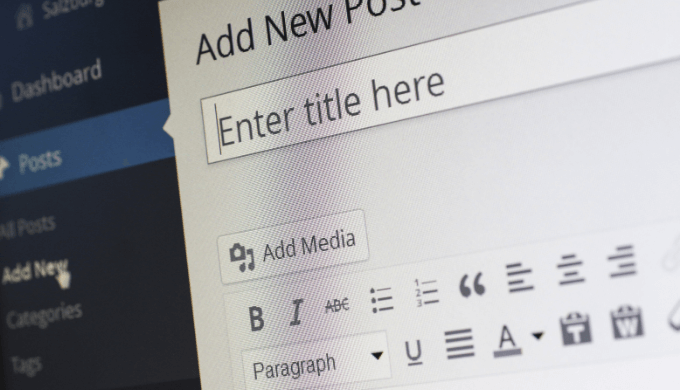記事を綺麗に見やすくする装飾を簡単にするプラグインをご紹介します。グーテンベルクにも対応しています。
このプラグインは「Tiny MCE Advanced」から「Advanced Editor Tools」に名前が変更されました。
- 評価:☆4.5
- 有効インストール数: 2百万以上
- 最終更新: 2か月前
- WordPress の必須バージョン: 5.6以上
名称が「Tiny MCE Advanced」から「Advanced Editor Tools」に変更されました。
クラッシクエディター、ブロックエディターに対応しています。クラシックエディターを引き続き使用する場合、以前のエディターに置き換えるオプションがあります。
ツールバーに装飾をドロップし、独自の配置を作れます。
設定情報をエクスポート、インポートでき、デフォルトにも戻せます。
1.プラグイン検索
キーワードに「Advanced Editor Tools」を入力します。

2.インストール
こちらの絵を参考にプラグインを探し、「今すぐインストール」をクリックしプラグインをインストールします。
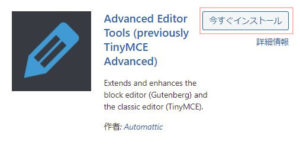
3.有効化
インストル後、「有効化」をクリックします。

1.設定画面
ダッシュボード>設定>Advanced Editor Toolsをクリックし、設定画面に遷移します。
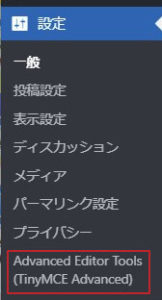
2.設定画面
「ブロックエディター (TinyMCE)」タブをクリックすると、ブロックエディター の設定内容になります。
・メインツールバー
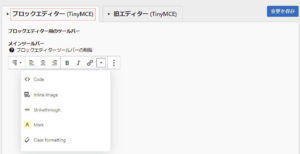
・代替サイドツールバー、ブロックツールバーで不使用のボタン
エディター右側に表示されます。
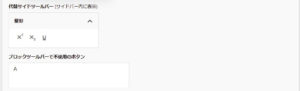
テキスト色
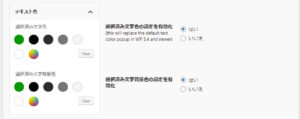
クラシック版の段落とクラシックブロックのツールバー
ボタンをメニューに表示させたい場合は、下にある使用していないボタンをメニューにドロップします。
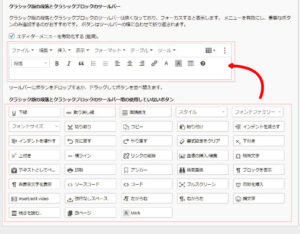
オプション
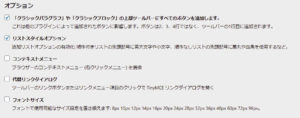
上級者向け設定
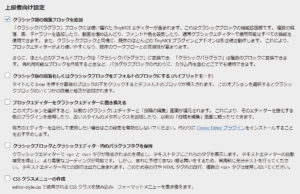
テーブル用の高度な設定

設定のインポートとエクスポート
設定内容をインポートやエクスポートを行います。

エディタ拡張

1.ブロックの追加
「文章を入力、または/でブロックを選択」で。「+」をクリックし、ブロックを追加します。
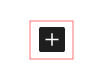
2.ブロックを選択
「クラッシック版の段落」をクリックし、Advanced Editor Toolsのツールバーを表示します。
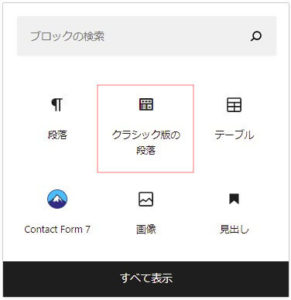
3.ツールバー表示
Advanced Editor Toolsのツールバーが表示されます。必要な装飾をクリックします。

※こちらはデフォルトのボタン配置になります。
・ファイル
[印刷]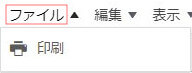
・編集
[元に戻す、やり直す、切り取り、コピー、貼り付け、テキストとしてペースト、すべて選択、検索置換]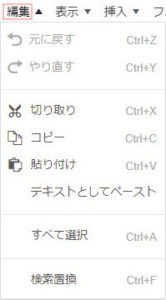
・表示
[ソースコード、ビジュアルエイド、非表示文字を表示、ブロックを表示]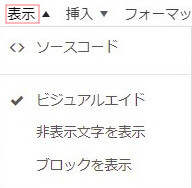
・挿入
[リンクの挿入/編集、メディア、テーブル、特殊文字、横ライン、改行なしスペース、アンカー、日付/時間、メディアを追加、「続きを読む」タグを挿入、改ページ]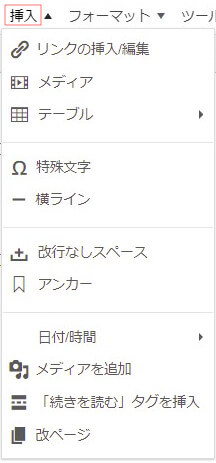
・フォーマット
[太字、イタリック、下線、取り消し線、上付き、下付き、コード、ブロック、Align、書式設定をクリア、Reset table size、remove table styling]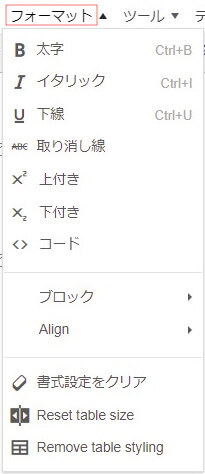
・ツール
[ソースコード]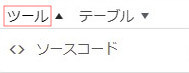
・テーブル
[テーブル、表のプロパティ、表を削除、行、カラム、セル]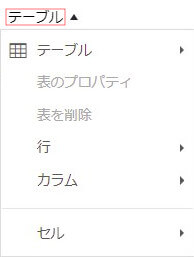
・ツールバーは、設定画面でボタンをカスタマイズ出来ますので、必要に応じて調整するといいでしょう。
・クラッシック、グーテンベルクに対応しています。グーテンベルクエディーを使用していない場合もプラグインが利用できます。